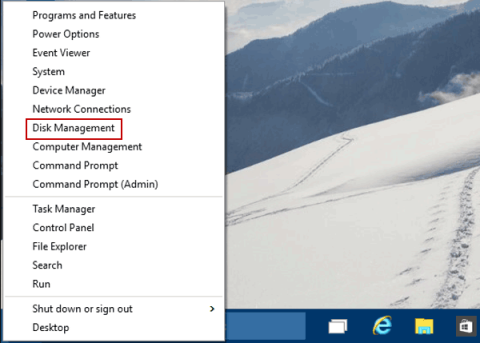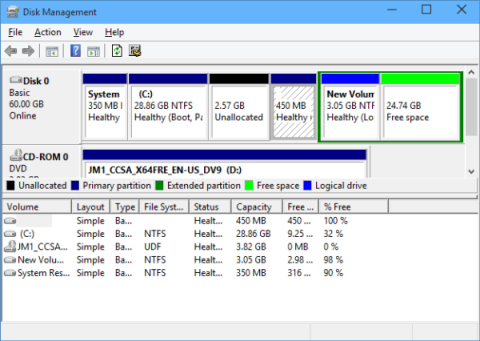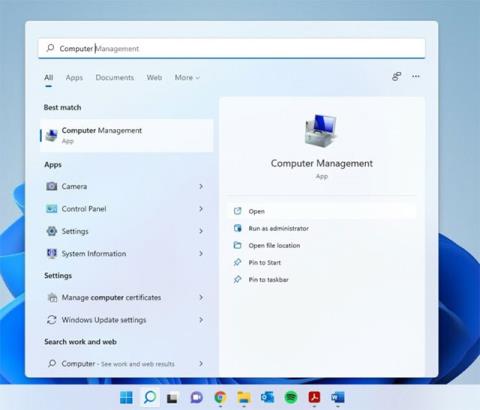Upravljanje diskom je sistemski uslužni program u sustavu Windows koji vam omogućuje obavljanje naprednih zadataka pohrane.
Evo nekih stvari za koje je Upravljanje diskom dobro:
- Postavite novi pogon.
- Proširite volumen u prostor koji već nije dio volumena na istom disku.
- Smanjite particiju, često tako da možete proširiti susjednu particiju.
- Promijenite slovo pogona ili dodijelite novo slovo pogona.
Upravljanje diskom nije na upravljačkoj ploči prema zadanim postavkama, ali ga možete dodati.
Ovaj će vam vodič pokazati kako dodati Upravljanje diskom na upravljačku ploču kako bi ga svi korisnici otvorili unutar sustava Windows 7, Windows 8 ili Windows 10.
Morate se prijaviti kao administrator da biste dodali ili uklonili upravljanje diskom za upravljačku ploču.

Evo kako:
1. Izvedite korak 2 (za omogućavanje) ili korak 3 (za onemogućavanje) u nastavku za ono što želite učiniti.
2. Za dodavanje upravljanja diskom na upravljačku ploču.
3. Za uklanjanje upravljanja diskom s upravljačke ploče.
4. Spremite ovu .reg datoteku na radnu površinu.
5. Dvaput kliknite preuzetu .reg datoteku da je spojite.
6. Kada se to od vas zatraži, kliknite Pokreni > U redu (UAC) > Da > U redu da biste odobrili spajanje.
7. Ako želite, možete izbrisati preuzetu .reg datoteku.
8. Ako je upravljačka ploča trenutno otvorena, zatvorite je i ponovno otvorite kako biste primijenili promjene.
Vidi više: